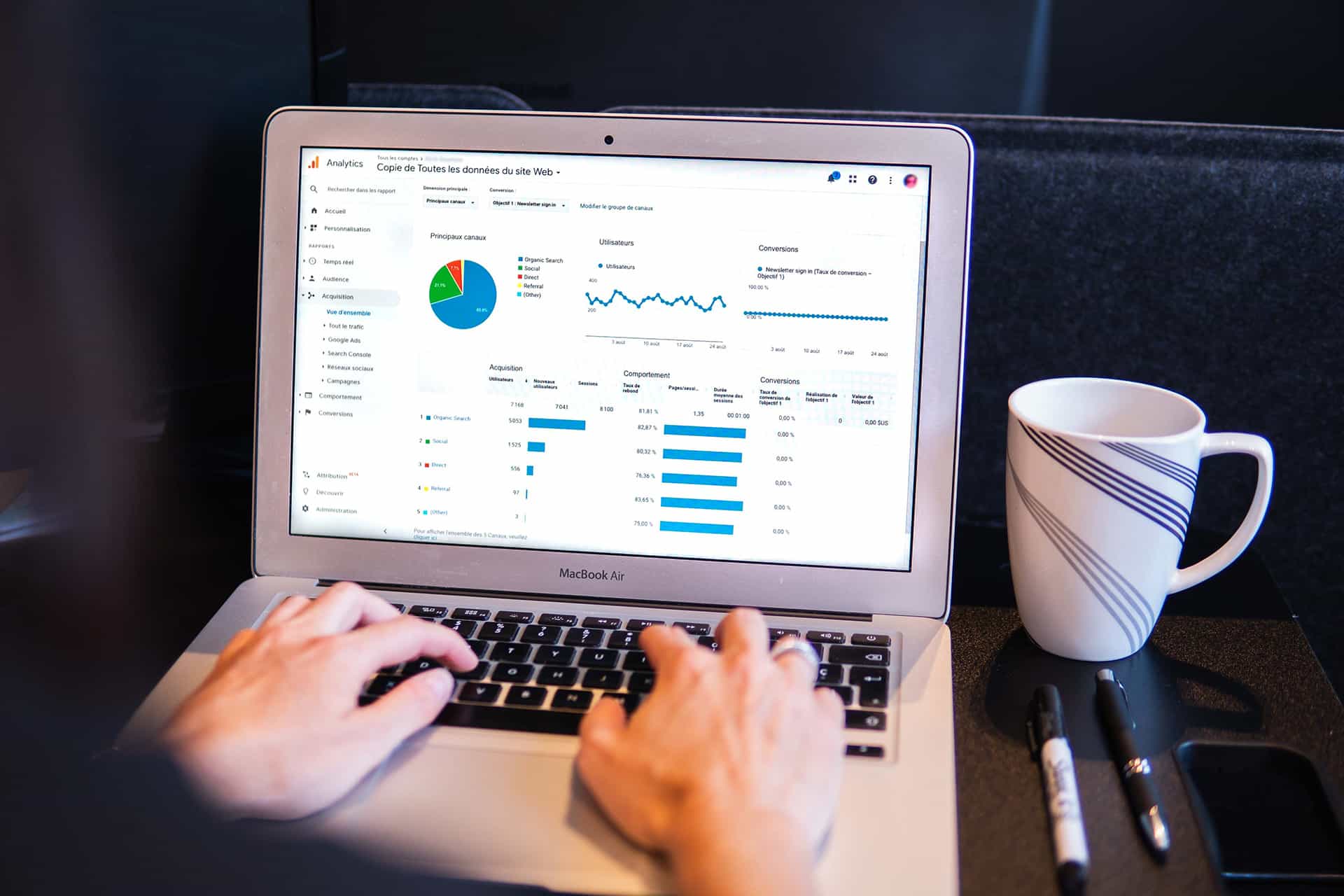
Som bedriftseier er det viktig å utnytte data til din fordel. Ved å bruke verktøy som Google Analytics kan du bedre forstå kundene dine og maksimere verdien av markedsføringsinnsatsen din. Dersom du fortsatt benytter deg av Universal Analytics burde du raskt oppgradere til nye Google Analytics 4, ettersom førstnevnte vil slutte å samle date fra 1. Juli 2023.
Tidligere kjent som App + Web, er Google Analytics 4 en ny funksjon du kan bruke for både nettsider og apper. Den bruker avanserte maskinlæringsmodeller for å måle og forstå data, og gir deg til slutt mer detaljert og omfattende innsikt i hele kundebasen din og kampanjene dine.
I denne artikkelen vil vi forklare hva Google Analytics 4 er, hvordan det skiller seg fra Universal Analytics, og noen av fordelene med å bruke det. Deretter vil vi guide deg gjennom hvordan du setter det opp i fire enkle trinn. La oss komme i gang!
Hva er Google Analytics 4?
Google Analytics 4, også kjent som GA4, er i enkelt forstand en ny Google Analytics-versjon. Google Analytics ble opprinnelig introdusert rundt 2005. Den mest populære og vanlig brukte versjonen, Universal Analytics, ble lansert i 2012. I fjor introduserte Google App + Web i beta, som nå er Google Analytics 4.
GA4 er den nyeste generasjonen for sporing og måling av data. Som forklart i Google Analytics 4-lanseringsbloggen (som ble utgitt i oktober 2020), er hovedmålet å gi markedsførere «smartere innsikter for å forbedre markedsføringsbeslutningene dine» og hjelpe deg med å oppnå bedre avkastning på investeringer (ROI).
Et hovedformål med Google Analytics 4 er å prioritere personvernvennlig sporing og kunstig intelligens (AI) for forutsigende sporing og måling av tverrkanalsdata. Hvis du er kjent med Universal Analytics, er du kanskje også klar over at noen data mangler i rapporter på grunn av cookie-samtykkealternativer som kreves av personvernlover, for eksempel personvernforordningen (GDPR) og California Consumer Privacy Act (CCPA).
I korte trekk inkluderer lanseringen av Google Analytics 4 maskinlæringsprosesser for å hjelpe bedrifter med å få en mer komplett oversikt over sitt publikum og kundebase. Tidligere var dette ikke alltid mulig fordi noen besøkende på nettsteder valgte å ikke godta informasjonskapsler og deling av data.
Dette systemet er bygget på samme plattform som App + Web, som først ble lansert i 2019. Hovedmålet og fokuset er på tverrkanalsdata og «hendelser», noe som gjør det enklere å følge brukerens reise på tvers av enheter fra begynnelse til slutt (eller fra første besøk eller ervervelse til siste konvertering og bevaring).
GA4 er en ny Google Analytics-funksjon som bygger på avansert maskinlæring og prediktiv datamodellering for å gi deg dypere markedsinnsikt.
Hva er nytt i GA4 og hva er fordelene?
Det er mange fordeler ved å bruke Google Analytics 4 for bedriften din, da det introduserer en rekke nye funksjoner. En av de største fordelene er at du kan bruke en Google Analytics 4-funksjon for en nettside, en app eller begge deler samtidig.
I stedet for å basere seg på ‘hits’ fra hver side, bruker det nye Google Analytics 4 maskinlæring for å måle data, samt prediktiv sporing og konverteringsmodellering for å trekke slutninger om nettstedstrafikk og besøksadferd basert på nåværende data. Dette er tilgjengelig som den nye Insight-funksjonen som fremhever viktig informasjon for markedsførere.
Google Analytics 4 gir deg mer kontroll over dataen din, inkludert flere alternativer for annonsepersonalisering og -optimalisering. Det hjelper deg også med å forutse noen av de fremtidige handlingene kundene dine kan ta. Det bruker prediktive metrikker og gir automatisk varsler om økende etterspørsel og nye trender i dataen din, noe som gjør det enklere å oppdage nye målgrupper og finne måter å forbedre kundereisen og opplevelsen på nettstedet ditt.
En annen stor fordel med Google Analytics 4 er at det kan fungere uten informasjonskapsler eller identifiserende data. Som vi nevnte, blir dette stadig viktigere ettersom personvernlovgivningen blir strengere.
For å fullstendig forstå de mange fordelene med Google Analytics 4, er det viktig å forstå de nye mulighetene og funksjonene det introduserer. Det er spesielt nyttig å vurdere hvordan det står i forhold til Universal Analytics-funksjonen, siden det er den du mest sannsynlig er kjent med.
Google Analytics 4 VS Universal Analytics: Viktige forskjeller
Det er en rekke forskjeller mellom disse Google Analytics-funksjonene som det er verdt å vurdere før du oppgraderer til Google Analytics 4. Å forstå hovedmåtene de skiller seg ut på, kan hjelpe deg med å utnytte den nye versjonen av Analytics til din fordel.
Blant de viktigste forskjellene er hva du kan bruke hver funksjon til. Du kan bare bruke Universal Analytics for nettsider. Men med Google Analytics 4 kan du samle data for både en nettside, en app eller begge plattformer samtidig.
Dette betyr i praksis at du kan utvikle et mer komplett bilde av kundeadferd gjennom hele deres opplevelse med merkevaren din, fordi Google Analytics 4 hjelper deg med å forstå og forutsi tverrenhet og kanaladferd.
Dette er imidlertid langt fra den eneste endringen. La oss ta en nærmere titt på noen av de andre viktige forskjellene.
Rapporter og brukergrensesnitt (UI)
En av de største forskjellene mellom Universal Analytics og Google Analytics 4 når det gjelder datainnsamling og presentasjon er typen rapporter du får tilgang til. Med tradisjonell Analytics er data organisert i tre nivåer: Account, Property, and View. Men med GA4 er data organisert i bare to: Account og Property.
I Google Analytics 4 blir View erstattet av det plattformen kaller «datastrømmer». Det kan være opptil 50 datastrømmer for hver Property. Hvis du har både nettsider og apper, kan du strømme data til en enkelt property.
En annen stor endring er introduksjonen av Life Cycle Report og malbaserte rapporter for Google Analytics 4 e-handelsplattformer, samt ad-hoc trakter og sporingsmuligheter som gir deg nye måter å presentere data på. Tidligere var denne funksjonen bare tilgjengelig hvis du hadde en Analytics 360-konto.
Naturligvis kan du forvente å se et litt annerledes brukergrensesnitt (UI) med Google Analytics 4 i forhold til Universal Analytics, på grunn av de ulike rapportene og datainnsamlingsmetodene.
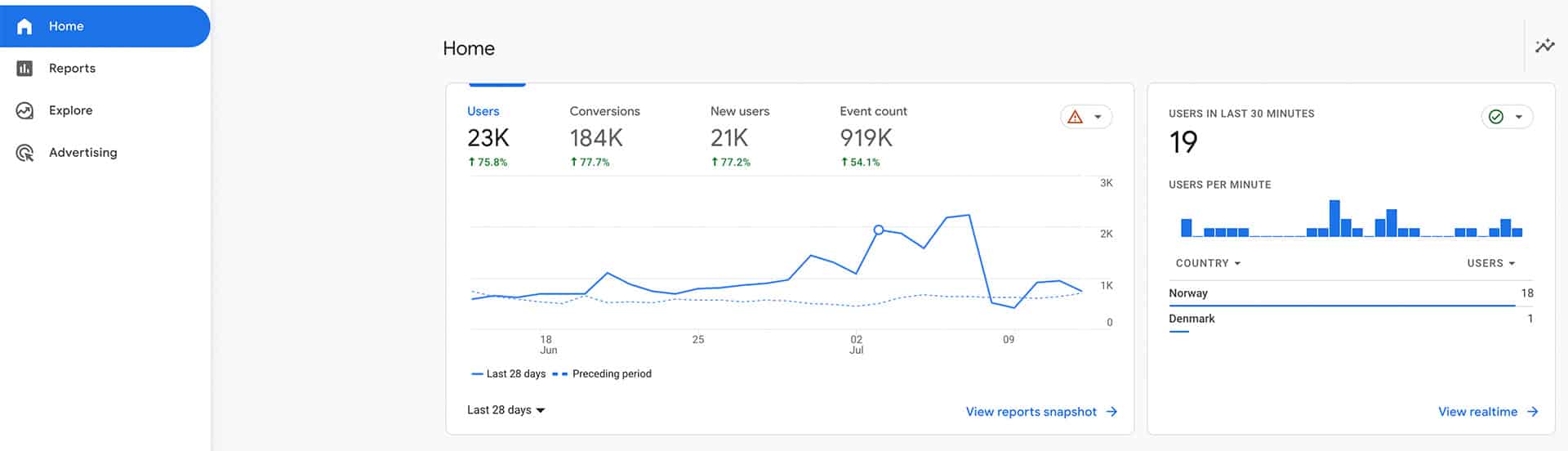
Generelt sett er det ikke så stor forskjell mellom de to grensesnittene. Imidlertid vil det være nyttig å sette seg inn i noen av de nye nøkkelbegrepene, noe som vil gjøre det enklere å navigere i GA4.
For eksempel, i tillegg til hendelser og parametere, vil du også støte på «Bruker-ID» og «Brukeregenskap». Bruker-ID brukes til å spore brukere på tvers av plattformer, mens brukeregenskap refererer til brukerattributter og demografisk informasjon.
Hendelser og parametere
Som du kanskje husker, presenterer Google Analytics 4 data som ‘hendelser’. Disse hendelsene refererer til interaksjonene kundene dine har med nettsiden eller appen din. Dette kan inkludere, men er ikke begrenset til, knappetrykk, brukerhandlinger, sidevisninger og mer.
Den hendelsesbaserte datamodellen i Google Analytics 4 er også mer fleksibel enn Universal Analytics. For eksempel vil du ikke lenger være pålagt å bruke elementer som ‘hendelseskategori’, ‘handling’ eller ‘etikett’. Med Universal Analytics var hver ‘hit’ en hendelse, og hver hendelse hadde en type. Med Google Analytics 4 er ikke det lenger tilfelle.
Du kan også bruke ‘parametere’ (tilsvarende ‘dimensjoner’ som brukes i tradisjonell Analytics) for å ytterligere definere hver hendelse og gi den sammenheng. Et eksempel på dette kan være en sidetittel eller artikkel-ID.
I stedet for tydelig viste URL-er som du ville se i tradisjonell Analytics, viser GA4 disse parametrene som ‘page_location’ eller ‘page_view’. Årsaken til dette kan være for å gjøre det enklere å identifisere disse attributtene på tvers av ulike enheter.
Det er også en forskjell i hvordan hver funksjon håndterer forsinkede data. Med Universal Analytics blir treff behandlet hvis de kommer innen noen få timer før slutten av dagen. Imidlertid behandler Google Analytics 4 hendelser som kommer inntil tre dager senere.
Merk at dette er grunnen til at du kanskje legger merke til at antall økter er lavere i GA4 enn i tradisjonell Analytics. Siden det er en endring i tidsrammen for hvordan treff blir behandlet, kan øktene vises som lavere.
Det er også verdt å merke seg at du kan se lavere øktantall i rapportene dine i Google Analytics 4, fordi oppstart av en ny kampanje ikke starter en ny økt. Dette er annerledes enn det du kanskje er vant til med Universal Analytics, som starter en ny økt med hver ny kampanje.
Implementering
En annen bemerkelsesverdig forskjell mellom disse Google Analytics 4-hendelsene og Universal Analytics er hvordan de implementeres. De krever ikke at du legger til tilpasset Analytics-kode eller Google Tag-skript, og noen blir målt som standard.
I praksis betyr dette at du vil kunne redigere, spore og endre dine analytiske hendelser direkte fra Google Analytics 4-grensesnittet, uten å måtte redigere koden på nettstedet ditt. Du kan også implementere tverrdomene-sporing direkte fra grensesnittet, i stedet for å måtte redigere koden.
Nye integrasjoner og samspill
En annen fordel med Google Analytics 4 er enklere integrasjon mot andre markedsføringsverktøy og produkter, som for eksempel Google Ads. Du kan også integrere Google Analytics 4 med YouTube og kanaler utenfor Google, for eksempel andre e-post- og sosiale plattformer.
For eksempel, fordi GA4 lar deg måle både app- og webinteraksjoner samtidig, kan du inkludere data som konverteringer fra YouTube-visninger i rapportene dine. Dette betyr at du vil ha et mer helhetlig og omfattende bilde av hele markedsføringsstrategien din.
En annen forskjell er at med Universal Analytics er direkte og gratis integrasjon med BigQuery bare tilgjengelig for premium-brukere. Men GA4 lar deg strømme data til BigQuery selv om du har en gratis konto.
Det sagt, er det også noen plattformer som ennå ikke har fullstendig tatt i bruk integrasjon med GA4.
Google Analytics 4 skiller seg fra Universal Analytics på flere måter. Å forstå de nye begrepene, funksjonene og forbedringene vil gjøre det enklere å oppgradere sømløst.
Landingssider
Selvfølgelig spiller landingssider en avgjørende rolle i digital markedsføring. Hvis du for øyeblikket bruker Google Analytics, spiller det sannsynligvis en viktig rolle for evnen din til å optimalisere og spore disse sidene.
Imidlertid er hovedmålet med Google Analytics 4 å spore brukere, noe som betyr at du ikke vil finne en rapport for landingssider slik du ville med tradisjonell Analytics. Men vær ikke bekymret; informasjonen og dataene er fortsatt tilgjengelige, bare på et annet sted. For eksempel kan du bruke Life Cycle-rapporten og filtrere den etter ulike dimensjoner.
Hvordan sette opp Google Analytics 4? (gjennom 4 steg)
Nå som vi har hatt en gjennomgang av Google Analytics 4 og fordelene ved å bruke det, er det på tide å gå dypere inn i bruken av det. La oss ta en titt på hvordan du setter opp Google Analytics 4 i fire trinn:
Steg 1: Opprett en Google Analytics-konto
Det første trinnet du må ta, er å opprette en Google Analytics-konto hvis du ikke allerede har en. Hvis du allerede har en aktiv konto, kan du hoppe rett til trinn 2.
På den annen side kan det hende du ønsker å opprette en ny konto for ditt GA4-område for en nettside eller app som er separat fra din eksisterende Universal Analytics-konto. Hvis det er tilfellet, logg inn på din Google Analytics-administratorkonto og naviger til Admin > Kontoer, og klikk deretter på «Opprett konto»-knappen:
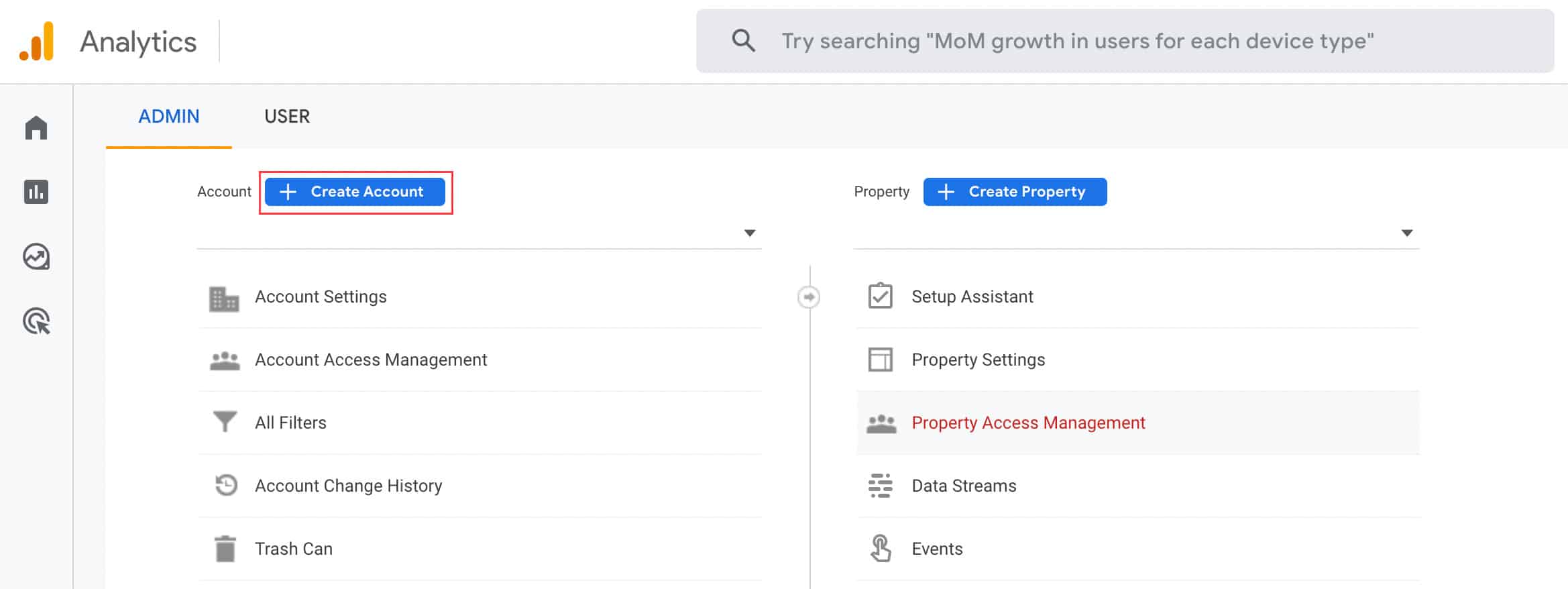
Du må legge til et navn for den nye kontoen din og deretter konfigurere innstillingene for datadeling. Klikk på «Neste» når du er klar, og følg deretter de gjenværende stegene nedenfor.
Hvis du er helt ny til Google Analytics, kan du opprette en konto ved å besøke den offisielle nettsiden og klikke på «Kom i gang i dag»-knappen:
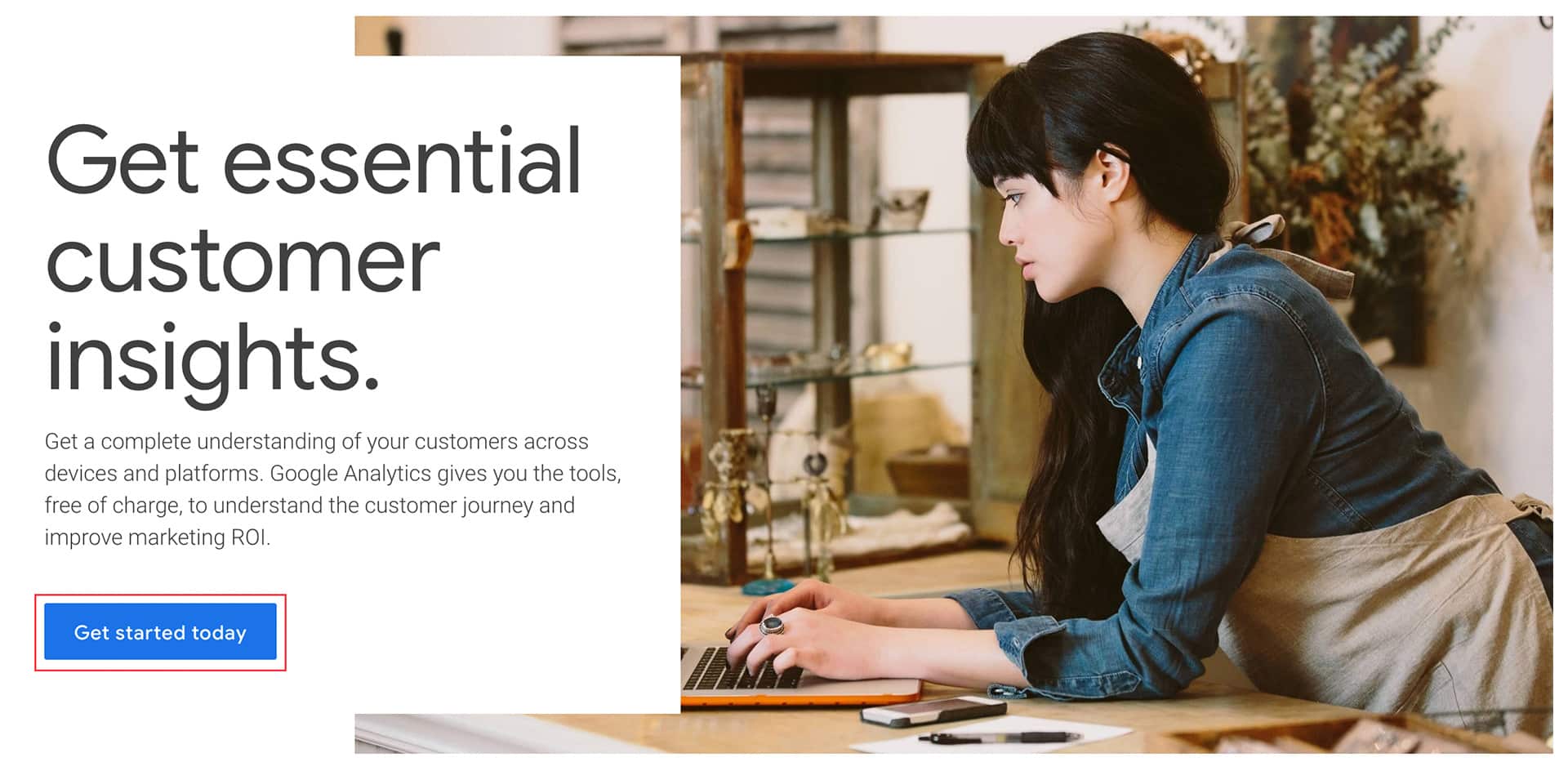
Følg instruksjonene for å sette opp kontoen din. Under «POMråde»-seksjonen må du opprette et områdenavn for nettsiden din. Husk at Google Analytics 4 er standardvalget for nye kontoer.
Steg 2: Sett opp et nytt Google Analytics 4-område
Når du har opprettet Google Analytics-kontoen din, er neste trinn å opprette et Google Analytics 4-område. Det finnes noen forskjellige måter å gjøre dette på.
Hvis du allerede bruker Google Analytics og har en eksisterende Universal Analytics-konto, kan du oppgradere til Google Analytics 4 ved å gå til Administrasjon-seksjonen for området til nettstedet ditt. Under kolonnen for Konto, klikk på kontoen du ønsker å opprette GA4-område for.
Deretter, under kolonnen for Område, velg Universal Analytics-området for nettstedet ditt. Det skal være et alternativ for å oppgradere til GA4. Klikk på den knappen og følg instruksjonene for å fullføre oppsettet. Vi anbefaler å bruke GA4 Oppsetthjelper for å gjøre denne prosessen så enkel som mulig.
Hvis denne muligheten ikke er tilgjengelig på kontoen din, ikke bekymre deg. I så fall kan du i stedet klikke på «Opprett område»-knappen:
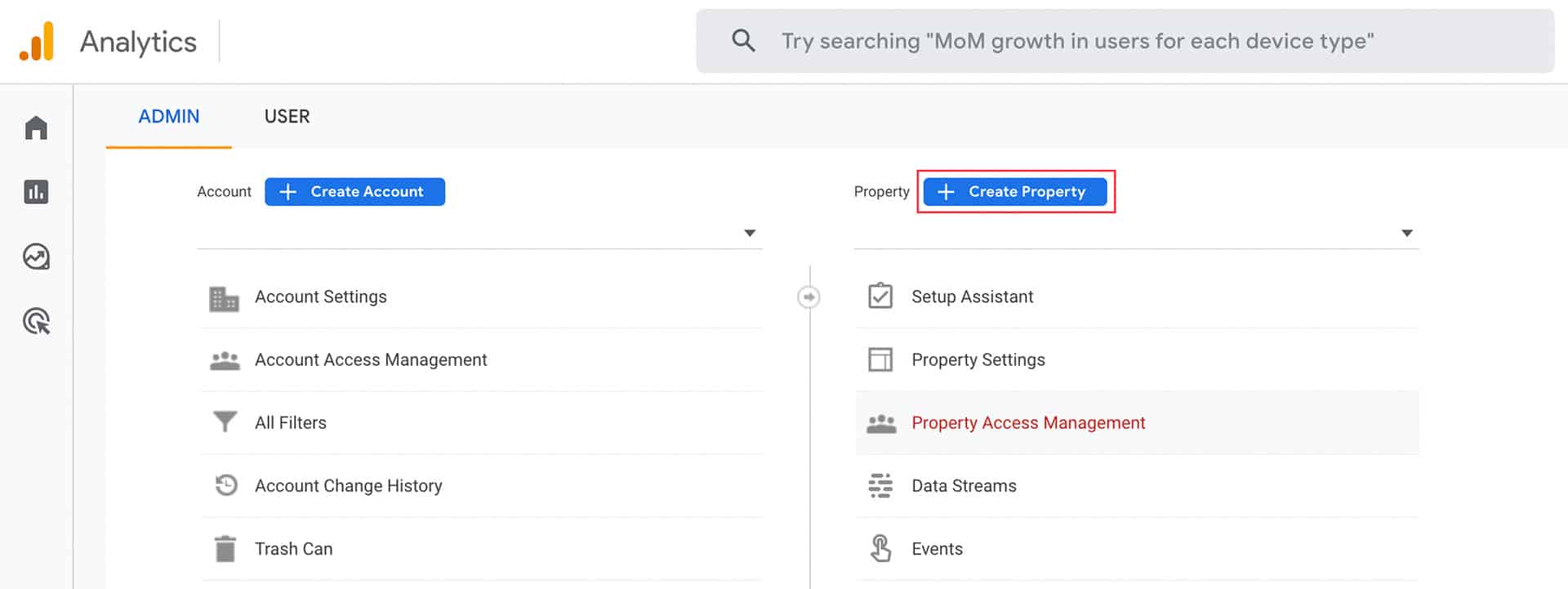
Du vil bli guidet gjennom en serie raske spørsmål for å samle viktig informasjon, som for eksempel et navn for området din, samt detaljer om virksomheten din, som bransjekategori, bedriftsstørrelse og -sted, og målene dine for Google Analytics 4:
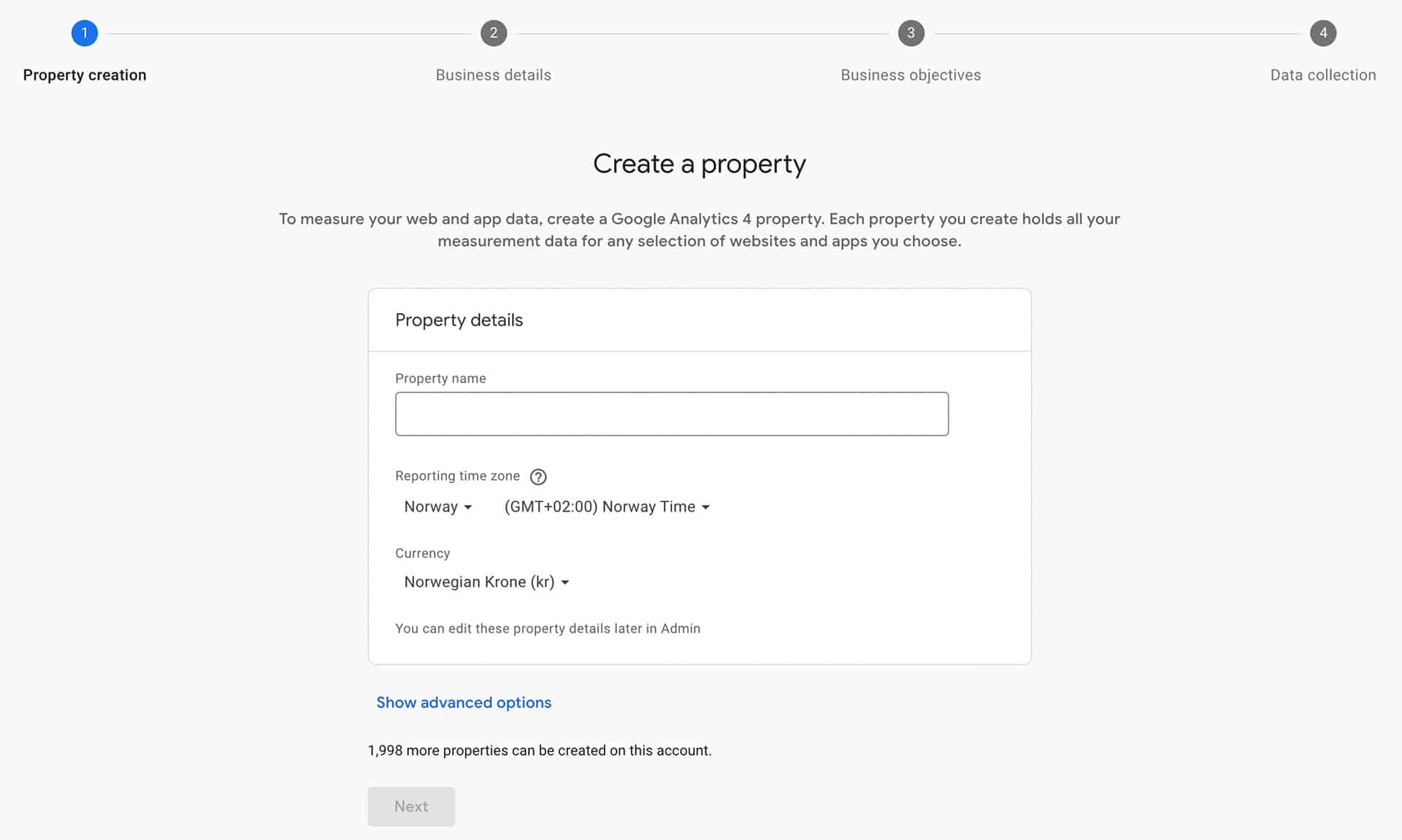
Når du er ferdig, klikk på «Opprett». Du blir deretter bedt om å godkjenne vilkårene og betingelsene samt personvernuttalelsen. Når du har gjort det, klikk på «Neste»-knappen nederst på skjermen.
Steg 3: Legg til en datastrøm
Neste steg i oppsettet av Google Analytics 4 er å legge til en datastrøm. Prosessen for å gjøre dette avhenger av om du legger til området i en eksisterende Analytics-konto eller ikke. Hvis du allerede er i din eksisterende Analytics-konto, kan du navigere til Administrasjons-siden.
Under konto-kolonnen, velg ønsket konto. Deretter, se på område-kolonnen for å bekrefte at du har valgt riktig eiendom å legge til. Hvis begge er riktige, klikk på «Datastrømmer»:
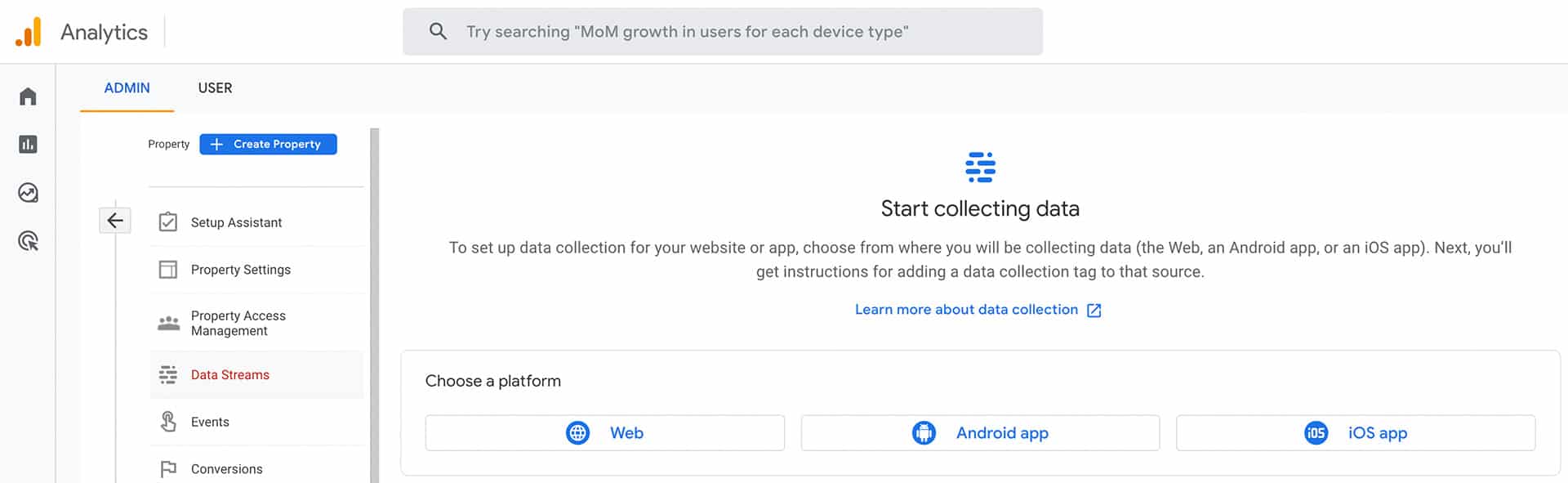
Merk at hvis du oppretter en ny Google Analytics-konto og følger instruksjonene, vil det automatisk sende deg til denne siden når du har godkjent vilkårene og betingelsene.
På denne siden kan du velge plattformen du ønsker å bruke for å begynne å samle data. Som du vil se, er de tre alternativene iOS-app, Android-app eller web. Husk at du kan opprette flere datastrømmer for dette området, og alle vil komme fra én plattform.
Hold musepekeren over plattformen du vil legge til datastrømmen på, og klikk på «Oppsett»-lenken. Hvis du velger en app, vil Google Analytics opprette et Firebase-prosjekt som samsvarer med det. Det opprettes også en automatisk kobling mellom de to, hvis de ikke allerede er koblet. Du kan lese mer om dette i Google Analytics-dokumentasjonen.
Hvis du velger web-plattformen, blir du bedt om å legge inn nettsteds-URLen og et navn for strømmen. Du kan også aktivere forbedret hendelsesmåling, hvis du ønsker det, og velge hvilke parametere du vil måle.
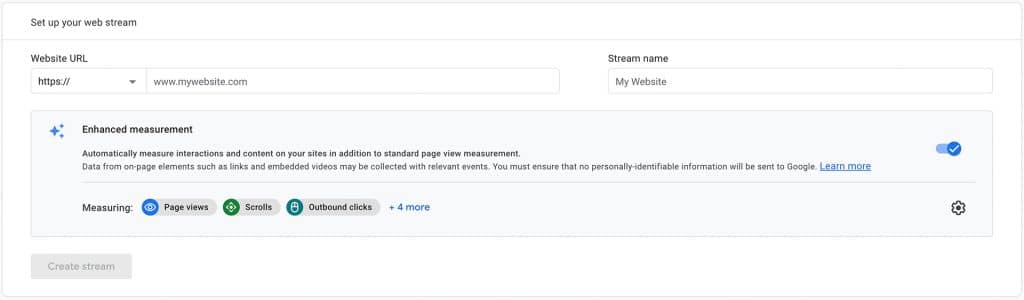
Når du er ferdig, klikk på «Create stream»-knappen.
Steg 4: Konfigurer nettsiden for datainnsamling (hvis nødvendig)
Det siste trinnet vil kun være nødvendig hvis du bruker nettsiden din som en datastrømplattform. Hvis det er tilfelle, må du legge til Google Analytics-taggen på nettsiden din for å begynne å se data for ditt nye Google Analytics 4-område.
Det finnes flere måter å gjøre dette på:
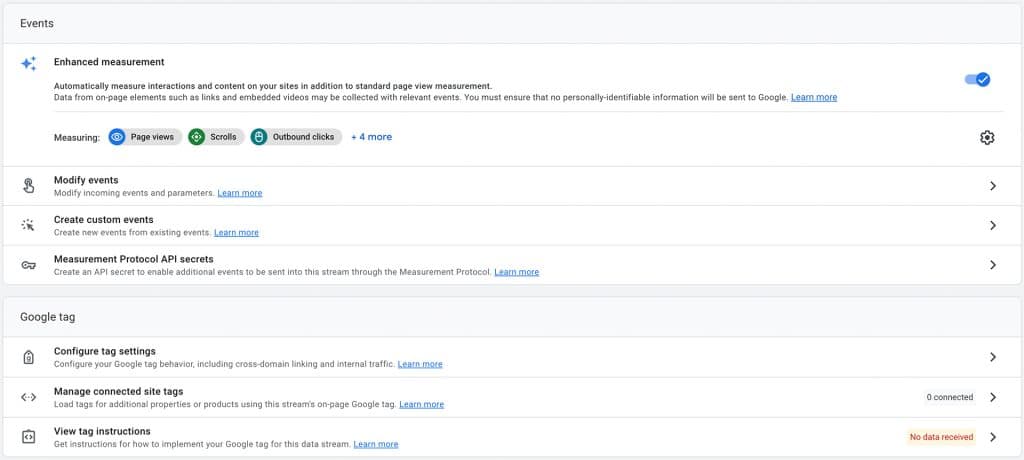
Du kan enten legge til en ny on-page tagg eller bruke en eksisterende. Med begge alternativene har du muligheten til å enten legge til en global nettstedstag, legge til kode i den eksisterende taggen på hver webside du ønsker å samle data fra, eller bruke Google Tag Manager. Klikk på hvert alternativ for å utvide det, og følg deretter instruksjonene som er oppført under din foretrukne løsning.
Det er alt! Du har nå satt opp Google Analytics 4.
Selvfølgelig vil det ta litt tid før dataene samles inn og du kan bruke dashbordet og rapporteringsfunksjonene til fulle. Når du er klar til å begynne å opprette og endre hendelser, kan du henvise til Google Analytics-dokumentasjonen for veiledning. Du kan også finne nyttige tips og triks i populære Google Analytics 4 Reddit-tråder.
Ofte Stilte spørsmål
Google Analytics er designet for å hjelpe deg som nettstedseier med å få bedre innsikt i trafikken på nettstedet ditt og brukeratferden ved å gjøre det enklere å spore, samle inn, måle og analysere data. Mange forbrukere i dag bruker flere enheter til å surfe på internett, inkludert stasjonære datamaskiner og mobiltelefoner. Analytics tilbyr en løsning for å holde oversikt over tverrenhetsadferd gjennom hele bruker- eller kundereisen, slik at du kan ta beslutninger basert på data i markedsføringen din.
Ja, Google Analytics er gratis å bruke – i det minste standardversjonen. Det finnes også et premiumalternativ, Analytics 360, som tilbyr avanserte funksjoner og tjenester. Hvis du er en enkeltperson eller en liten bedrift, vil gratisversjonen av Google Analytics sannsynligvis være tilstrekkelig.
Imidlertid, hvis du ønsker å få mest mulig ut av plattformen eller kjøre et stort nettsted på bedriftsnivå, er det definitivt verdt å vurdere en oppgradering. Du kan lære mer om hver løsning på Google Analytics sin nettside
Når det gjelder Google Analytics, refererer «område» til rapportene og dataene for et nettsted eller en app. Imidlertid vil et Universal Analytics-område og et Google Analytics 4-område presentere ulike rapporter. Et Google Analytics 4-område kan være enten et nettsted, en app eller begge deler, og hvert område kan ha opptil 50 datastrømmer.
Oppsummering
Populære verktøy som Google Analytics tilbyr en måte for deg å lære mer om besøkende og forbedre opplevelsen av deres kundereise. Imidlertid er det noen begrensninger med Universal Analytics-område som gjør det litt utfordrende å få et helhetlig bilde av merkets online tilstedeværelse på tvers av flere enheter.
Heldigvis har det nye Google Analytics 4-område som mål å bidra til å lindre noen av disse problemene. I denne artikkelen diskuterte vi hvordan du kan sette opp Google Analytics 4 i fire trinn:
- Opprett en Google Analytics-konto (hvis du ikke allerede har en).
- Sett opp en ny Google Analytics 4-område.
- Legg til en datastrøm.
- Konfigurer nettsiden eller appen for datainnsamling.
Hvis du mener at WordPress er den beste nettsideplattformen for dine behov, bør du vurdere å la oss hjelpe deg med å vedlikeholde den nye nettsiden din. Hos WP Nordic vil vårt ekspertteam håndtere oppdateringer, sikkerhetskopiering og mer, slik at du kan fokusere på å utvikle merkevaren din. Sjekk ut våre pakker her!
Hvis du likte denne artikkelen, vil du virkelig sette pris på 24/7 WordPress-support og vedlikeholdstjenester som WP Nordic tilbyr! Samarbeid med et team som tilbyr alle aspekter av førsteklasses WordPress-support.
Fra optimalisering av hastighet til ubegrensede endringer, sikkerhet, 24/7 support eller til og med white-label pakker for byråer og frilansere, tar våre utviklere vare på deg. Ta oss med på laget for å gjøre nettstedet ditt fantastisk! Sjekk ut våre pakker.
Credit bilde: Unsplash